PowerMILL安装版安装破解说明
- 格式:pdf
- 大小:223.51 KB
- 文档页数:4
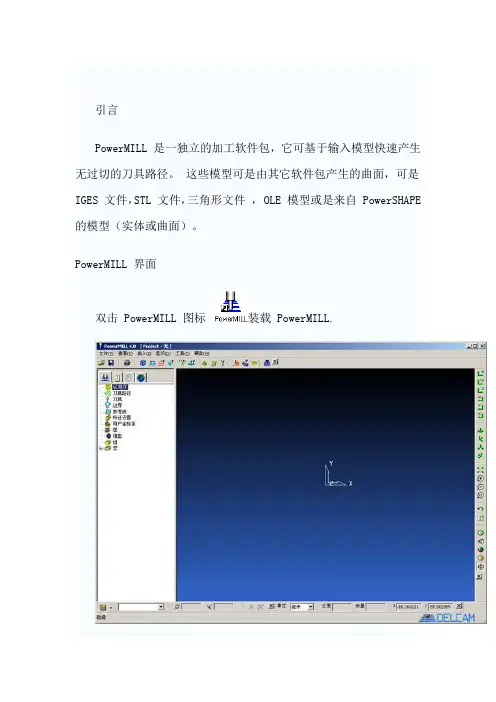
引言PowerMILL 是一独立的加工软件包,它可基于输入模型快速产生无过切的刀具路径。
这些模型可是由其它软件包产生的曲面,可是IGES 文件,STL 文件,三角形文件, OLE 模型或是来自 PowerSHAPE 的模型(实体或曲面)。
PowerMILL 界面双击 PowerMILL 图标装载 PowerMILL.下拉菜单位于PowerMILL视窗的顶部。
将光标置于菜单上,点取左鼠标键可调出子菜单。
沿右箭头移动光标可调出更底层的菜单选项。
下图是PowerMILL中的一些常用图标,每个图标均对应于一相应的功能。
将光标停留于图标上,将调出该图标所对应功能的简单描述(或称工具提示)。
屏幕的右边是查看工具栏。
使用此工具栏中的图标可改变模型的查看方式。
点取不同图标后,模型将以不同的查看方式显示在屏幕上,世界坐标系也将显示在视窗或图形的中央。
鼠标键在PowerMILL中,鼠标的三个按键分别有其不同的功用。
鼠标键 1: 点取和选取键使用此按键可从主菜单的下拉菜单中选取选项,填写表格,选取几何元素。
鼠标键 2: 动态键放大和缩小: - 同时按下CTRL键和鼠标键2,上下移动鼠标,可放大或缩小视图。
平移模型: -同时按下SHIFT键和鼠标键2,移动鼠标,可将模型按鼠标移动方向平移。
方框放大-同时按下 Ctrl 和 shift 键以及鼠标中键,画出一个方框,可放大方框所包含的区域。
旋转模型-按下并保持鼠标中键,移动鼠标,于是屏幕上出现一跟踪球,模型可绕跟踪球中心旋转。
旋转查看-动态旋转查看并快速释放鼠标键即可进行动态旋转查看。
移动鼠标键的速度越快,旋转速度就越快。
此功能的缺省设置为关。
· 从主菜单的工具菜单中选取选项,打开选项表格,在表格中点取查看标签并点取旋转查看选项,可打开旋转查看功能。
鼠标键 3: 特殊菜单及 PowerMILL 浏览器选项键按下此按键后将调出一个新的菜单,菜单的内容取决于光标所处位置。



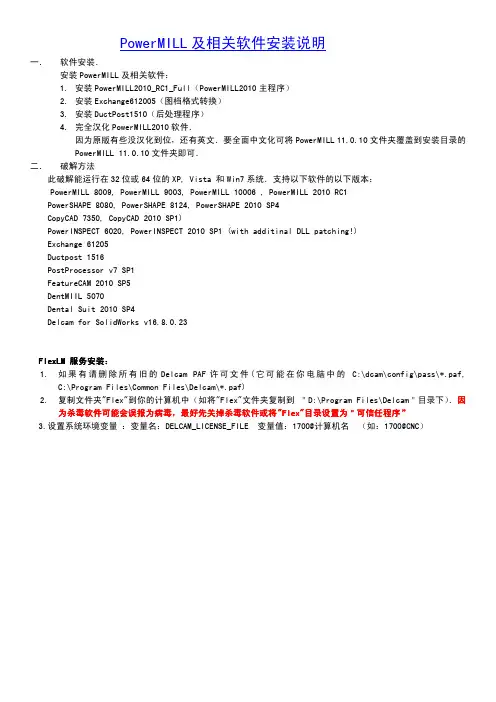
PowerMILL 及相关软件安装说明一.软件安装.安装PowerMILL 及相关软件:1.安装PowerMILL2010_RC1_Full(PowerMILL2010主程序)2.安装Exchange612005(图档格式转换)3.安装DuctPost1510(后处理程序)4.完全汉化PowerMILL2010软件.因为原版有些没汉化到位,还有英文.要全面中文化可将PowerMILL 11.0.10文件夹覆盖到安装目录的PowerMILL 11.0.10文件夹即可.二.破解方法此破解能运行在32位或64位的XP,Vista 和Win7系统.支持以下软件的以下版本:PowerMILL 8009,PowerMILL 9003,PowerMILL 10006,PowerMILL 2010RC1PowerSHAPE 8080,PowerSHAPE 8124,PowerSHAPE 2010SP4CopyCAD 7350,CopyCAD 2010SP1)PowerINSPECT 6020,PowerINSPECT 2010SP1(with additinal DLL patching!)Exchange 61205Ductpost 1516PostProcessor v7SP1FeatureCAM 2010SP5DentMIIL 5070Dental Suit 2010SP4Delcam for SolidWorks v16.8.0.23FlexLM 服务安装:1.如果有请删除所有旧的Delcam PAF 许可文件(它可能在你电脑中的C:\dcam\config\pass\*.paf,C:\Program Files\Common Files\Delcam\*.paf)2.复制文件夹"Flex"到你的计算机中(如将"Flex"文件夹复制到"D:\Program Files\Delcam"目录下).因为杀毒软件可能会误报为病毒,最好先关掉杀毒软件或将为杀毒软件可能会误报为病毒,最好先关掉杀毒软件或将"Flex""Flex""Flex"目录设置为"可信任程序目录设置为"可信任程序目录设置为"可信任程序””3.设置系统环境变量:变量名:DELCAM_LICENSE_FILE 变量值:1700@计算机名(如:1700@CNC)4.FlexLM服务设置步骤a.运行Flex服务目录中的"lmtools.exe"(如:D:\Program Files\Delcam\Flex\lmtools.exe)b.在"Services/License File"中选"Configuration using Services"c.转到"Config Servises"选项卡,开始创建并配置Delcam FlexLM服务器:各类CAD/CAM模具设计软件和视频教程资料1)在"Service Name"中任意输入新的配置名(如:DELCAM)2)点击"Path to the lmgrd.exe file"右边的"Browse"浏览并选取文件"D:\ProgramFiles\Delcam\Flex\lmgrd.exe"3)点击"Path to the license file"右边的"Browse"浏览并选取文件"C:\ProgramFiles\Delcam\Flex\delcam.lic"4)点击"Path to the debug log file"右边的"Browse"浏览并选取文件""C:\ProgramFiles\Delcam\Flex\delcam.log"5)勾选"Start Server at Power Up"和"Use Servise"选项.6)点击"Save Servise"保存此配置d.打开"Start/Stop/Reread"选项卡并点击"Start Server".e.关闭LMTOOLSf.必须确认"lmgrd.exe"和"delcam.exe"两个进程能在系统的任务管理器中看到.才表示配置成功.(同时按键盘的Crtl+Alt+Del三个键能打开任务管理器)5.以上是所有的操作步骤.更多软件请点击。
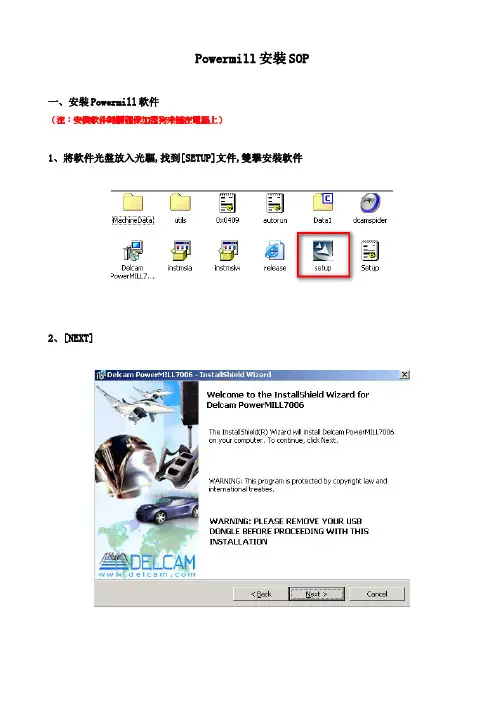
Powermill安裝SOP一、安裝Powermill軟件(注:安裝軟件時請確保加密狗未插在電腦上)1、將軟件光盤放入光驅,找到[SETUP]文件,雙撃安裝軟件2、[NEXT]3、接受用户協議,然後[NEXT]4、輸入用户信息,[NEXT]5、[NEXT]6、選擇[COMPLETE]完全安裝軟件,[NEXT]7、[INSTALL]8、[FINISH]結束安裝9、重新啓動電腦,完成POWERMILL軟件安裝二、補丁安裝在備份路徑中找到補丁,并對每個文件進行”雙撃”執行補丁的安裝例:安裝 [1-PM7006_CB1084534_SP4_PATCH]1、雙撃 [1-PM7006_CB1084534_SP4_PATCH]2、[確定] 執行補丁安裝3、[確定] 完成 [1-PM7006_CB1084534_SP4_PATCH] 補丁的安裝三、安裝加密狗軟件1、找到加密狗軟件,雙撃文件2、[UPGRADR]3.[NEXT]4、接受協議,[NEXT]5、選擇[COMPLETE模式],[NEXT]6、[INSTALL]7、[FINISH]完成加密狗軟件安裝四、添加密碼文件將軟件公司提供的密碼文件[dcam.paf]復制到 [c:\dcam\config\pass],需自己建立[PASS]文件夾五、為外挂添加環境變量1、復制外挂文件夾[Work],將内容復制到 [c:\dcam]2、[我的電腦]—右鍵---[屬性]2、[系統特性]—[高級]--[環境變量]4、[系統變量]—[新建]—建立一變量名為:home,變量值為:c:\dcam\wor5、確定]完成變量的添加6、插上加密狗,就可以進行程序的操作了。


1 将 PowerMill 7.0 光碟放入光驱,屏幕提示如下:选择 NEXT选择同意选择 N E X T直接选择 N E X T选择改变安装路径点击选择安装路径选择建立新文件夹将文件夹名称改成 dcam双击进入 dcam 文件夹,再新建一个名称为 product 的文件夹,然后双击进入文件夹最后选择 OK选择 NEXT选择第三个选项再选择 NEXT其中第三项在安装服务器时才需要安装,在安装客户端时则不需安装。
点击”+”号可以打开安装细节选择第三个选项,不需要安装此控件在安装服务器时需要安装,在安装客户端时则不需安装。
此为 PowerMill 刀库安装程完成后选择NEXT式,必须选择第一个选项安装!选择 FINISH,然后选择 NO,不需要重启。
安装完成后桌面会出现两个图标, 把英制的图标删除就可以!英制 公制然后按步骤执行一次,开始—程式—DELSexchange PSexchange490504—COM Register PSexchange.右键菜单。
将我们提供的右键菜单(PMILL2 文件夹)复制到 c:\dcam\delcamutils(如无,自建一个)目录下,在系统环境变量中 加入变量名:home变量值:c:\dcam\delcamutils将在 PMILL2文件夹里有 MSSTDFMT.DLL 和 PowerSolutionOLEnew.ocx 两个文件复制到 c:\windows\system32 目录下, 分别在命令行输入:regsvr32 MSSTDFMT.DLL 和regsvr32 PowerSolutionOLEnew.ocx 进行注册8.如果需要转换中英文,只要将系统的区域设置设为对应区域即可。


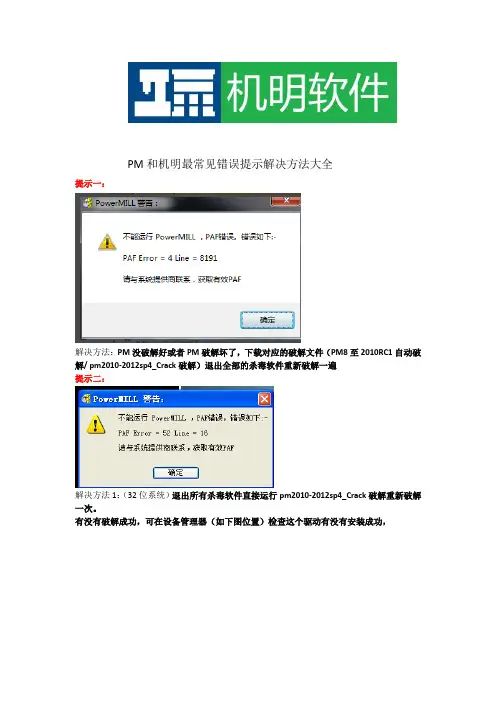
PM和机明最常见错误提示解决方法大全提示一:解决方法:PM没破解好或者PM破解坏了,下载对应的破解文件(PM8至2010RC1自动破解/pm2010-2012sp4_Crack破解)退出全部的杀毒软件重新破解一遍提示二:解决方法1:(32位系统)退出所有杀毒软件直接运行pm2010-2012sp4_Crack破解重新破解一次。
有没有破解成功,可在设备管理器(如下图位置)检查这个驱动有没有安装成功,安装成功的话就可以打开PM,没安装成功的话,在控制面板上卸掉这个再重新破解一遍即可。
解决方法2:(64位系统)64位附加操作没运行或者运行了没重启电脑。
如果在完全正确的破解情况下打开仍然提示这个错误,可能是64位附加操作没成功,这时我们可以手动检验一下,打开破解文件包,other这个文件夹里面将MultiKey.sys 文件复制黏贴到drivers文件夹里面去,对比MultiKey.sys文件与原文件的时间和大小是否一致,不一样就替换掉,一致的话直接取消就OK。
提示三:解决方法:高版本破解只支持同时打开2个PM,打开第三个PM就提示这个,如果前台已经打开了2个PM,就不能进行后台操作,后台操作相当于打开多一个PM在后台运行,如果前台就打开一个PM,那就是已经有2个PM进程,在任务管理器,进程那里关掉一个PM 进程即可。
提示四:解决办法1:在计算过程中出现这个提示,重新打开计算一次看看会不会在同一个地方卡住停止工作,如果在同一个地方卡死出现这个提示,有可能是PM参数有问题或者是图档跟PM版本的问题,一般这种情况检查一下刀路参数或者换个PM版本重新计算即可。
解决办法2:如果是打开PM就出现这个提示,先全盘扫描杀毒试试,还不行的话就要重装系统,即不是安装问题也不是破解的问题,重装PM和重新破解解决不了这个问题。
提示五:解决方法:卡死左下角出现英文是修改USB设置的问题。
加密狗设置修改前下载一个“外挂加密狗自动USB设置”,退出所有的杀毒软件按说明操作一下即可。
Autodesk PowerMill 2018安装指导说明此安装指导说明主要介绍了PowrMILL2018安装及序列号激活的整个过程,过程记录较为详细,但操作起来十分简单。
可使用此说明结尾的软件下载链接及邮件中的序列号进行激活。
具体可参考如下说明:1、将PowerMill2018.rar文件解压后,打开文件夹,得到下图所示的安装程序。
2、双击“PowerMill_Ultimate_2018_ML_Win_64bit_dlm_002_002.sfx.exe”,弹出如下图所示解压路径选择提醒,这里可以按其默认路径,之后点击“确定”3、软件开始自解压。
4、解压完毕后弹出如下界面,直接点击“安装”5、在弹出的“许可服务协议”中勾选“我同意”,之后点击“下一步”6、在弹出的“模块选择”界面中,直接按默认即可。
之后选择安装路径,点击“安装”7、整个安装过程约五分钟,具体时间根据计算机性能不同而有差异8、安装完成之后,弹出如下界面,点击“立即启动”9、弹出输入软件激活界面,选择“输入序列号”10、之后在新弹出的界面中选择“我同意”,在弹出的“Autodesk 许可”中选择“激活”(默认不激活可免费试用30天)11、在弹出的软件激活界面中,输入序列号,点击“下一步”,软件进行联网激活(此步中,计算机需要连接到Internet互联网)12、激活的过程可能会出现“安全警报”的提示窗口,这里选择“是”即可13、之后就完成了软件安装激活的整个过程,如下图所示14、此PowrMILL安装包中的中文语言包存在瑕疵,后续已经发布补丁,这里我们只需要将语言包进行替换即可,具体方法如下:关闭PM2018,将软件安装程序中文件夹“Chinese-CHN”复制到PM2018安装目录下的指定文件夹中,如“C:\Program Files\Autodesk\PowerMill 2018\lib\locale”,在弹出的系统提示“替换或跳过文件”中选择“替换目标中的文件”,重新打开PM2018即可15、完成之后,打开桌面上的“Autodesk PowerMill Ultimate 2018”图标,即可打开PM。
引言PowerMILL 是一独立的加工软件包,它可基于输入模型快速产生无过切的刀具路径。
这些模型可是由其它软件包产生的曲面,可是IGES 文件,STL 文件,三角形文件, OLE 模型或是来自 PowerSHAPE 的模型(实体或曲面)。
PowerMILL 界面双击 PowerMILL 图标装载 PowerMILL.下拉菜单位于PowerMILL视窗的顶部。
将光标置于菜单上,点取左鼠标键可调出子菜单。
沿右箭头移动光标可调出更底层的菜单选项。
下图是PowerMILL中的一些常用图标,每个图标均对应于一相应的功能。
将光标停留于图标上,将调出该图标所对应功能的简单描述(或称工具提示)。
屏幕的右边是查看工具栏。
使用此工具栏中的图标可改变模型的查看方式。
点取不同图标后,模型将以不同的查看方式显示在屏幕上,世界坐标系也将显示在视窗或图形的中央。
鼠标键在PowerMILL中,鼠标的三个按键分别有其不同的功用。
鼠标键 1: 点取和选取键使用此按键可从主菜单的下拉菜单中选取选项,填写表格,选取几何元素。
鼠标键 2: 动态键放大和缩小: - 同时按下CTRL键和鼠标键2,上下移动鼠标,可放大或缩小视图。
平移模型: -同时按下SHIFT键和鼠标键2,移动鼠标,可将模型按鼠标移动方向平移。
方框放大-同时按下 Ctrl 和 shift 键以及鼠标中键,画出一个方框,可放大方框所包含的区域。
旋转模型-按下并保持鼠标中键,移动鼠标,于是屏幕上出现一跟踪球,模型可绕跟踪球中心旋转。
旋转查看-动态旋转查看并快速释放鼠标键即可进行动态旋转查看。
移动鼠标键的速度越快,旋转速度就越快。
此功能的缺省设置为关。
· 从主菜单的工具菜单中选取选项,打开选项表格,在表格中点取查看标签并点取旋转查看选项,可打开旋转查看功能。
鼠标键 3: 特殊菜单及 PowerMILL 浏览器选项键按下此按键后将调出一个新的菜单,菜单的内容取决于光标所处位置。
1.运行powershape2010_10120文件夹里面的setup.exe开始安装,一直点next到这里,如果要改变安装位置则不要含有中文字符,建议只改盘符,如改成D:\Program Files\Delcam\
选择自定义安装
安装完成后不要重启电脑
2.运行toolmaker2010_10120文件夹里面的setup.exe安装toolmaker样本,安装比较简单,一直点next即可,注意安装位置要跟powershape的安装位置一致
安装完成后不要重启电脑
3.分别运行ToolmakerSP1.exe、CopyCADProSP1.exe、PowerSHAPESP1.exe升级为2010 SP1版
4.运行本文件夹里面的PSLang2010_10120.exe安装语言包,一直点next到这里
确保chines被选择上
然后点next和install即可开始安装,安装完成后不要重启电脑
5.运行Exchange612005_nsis_200912.exe安装文件格式转换器
6.上述程序都安装完成后双击运行crack.exe进行破解
如果出现这个窗口则点agree(这个窗口只有在第二次及以后的安装才会出现)
接着出现下面窗口,选中里面的Delcam一行:
切换到conifg services标签
点save service保存服务
保存后即可关闭这个程序
7.重启一下电脑(一定要重启!)
8.大功告成
9.问题:部分window7(win 7)系统如果使用crack.exe破解后仍然提示缺乏授权则重新使用‘部分win7系统破解补丁.exe’进行破解,破解步骤跟crack.exe是一样的。
PowerMILL 及相关软件安装说明
一.软件安装.
安装PowerMILL 及相关软件:
1.安装PowerMILL2010_RC1_Full(PowerMILL2010主程序)
2.安装Exchange612005(图档格式转换)
3.安装DuctPost1510(后处理程序)
4.完全汉化PowerMILL2010软件.
因为原版有些没汉化到位,还有英文.要全面中文化可将PowerMILL 11.0.10文件夹覆盖到安装目录的PowerMILL 11.0.10文件夹即可.
二.破解方法
此破解能运行在32位或64位的XP,Vista 和Win7系统.支持以下软件的以下版本:
PowerMILL 8009,PowerMILL 9003,PowerMILL 10006,PowerMILL 2010RC1
PowerSHAPE 8080,PowerSHAPE 8124,PowerSHAPE 2010SP4
CopyCAD 7350,CopyCAD 2010SP1)
PowerINSPECT 6020,PowerINSPECT 2010SP1(with additinal DLL patching!)
Exchange 61205
Ductpost 1516
PostProcessor v7SP1
FeatureCAM 2010SP5
DentMIIL 5070
Dental Suit 2010SP4
Delcam for SolidWorks v16.8.0.23
FlexLM 服务安装:
1.如果有请删除所有旧的Delcam PAF 许可文件(它可能在你电脑中的C:\dcam\config\pass\*.paf,C:\Program Files\Common Files\Delcam\*.paf)
2.复制文件夹"Flex"到你的计算机中(如将"Flex"文件夹复制到"D:\Program Files\Delcam"目录下).因
为杀毒软件可能会误报为病毒,最好先关掉杀毒软件或将为杀毒软件可能会误报为病毒,最好先关掉杀毒软件或将"Flex""Flex""Flex"目录设置为"可信任程序目录设置为"可信任程序目录设置为"可信任程序”
”3.设置系统环境变量:变量名:DELCAM_LICENSE_FILE 变量值:1700@计算机名(如:1700@CNC)
4.FlexLM服务设置步骤
a.运行Flex服务目录中的"lmtools.exe"(如:D:\Program Files\Delcam\Flex\lmtools.exe)
b.在"Services/License File"中选"Configuration using Services"
c.转到"Config Servises"选项卡,开始创建并配置Delcam FlexLM服务器:
各类CAD/CAM模具设计软件和视频教程资料
1)在"Service Name"中任意输入新的配置名(如:DELCAM)
2)点击"Path to the lmgrd.exe file"右边的"Browse"浏览并选取文件"D:\Program
Files\Delcam\Flex\lmgrd.exe"
3)点击"Path to the license file"右边的"Browse"浏览并选取文件"C:\Program
Files\Delcam\Flex\delcam.lic"
4)点击"Path to the debug log file"右边的"Browse"浏览并选取文件""C:\Program
Files\Delcam\Flex\delcam.log"
5)勾选"Start Server at Power Up"和"Use Servise"选项.
6)点击"Save Servise"保存此配置
d.打开"Start/Stop/Reread"选项卡并点击"Start Server".
e.关闭LMTOOLS
f.必须确认"lmgrd.exe"和"delcam.exe"两个进程能在系统的任务管理器中看到.才表示配置成功.(同时按键盘的Crtl+Alt+Del三个键能打开任务管理器)
5.以上是所有的操作步骤.
更多软件请点击。